
Оглавление:
- Автор John Day [email protected].
- Public 2024-01-30 11:52.
- Последнее изменение 2025-01-23 15:05.

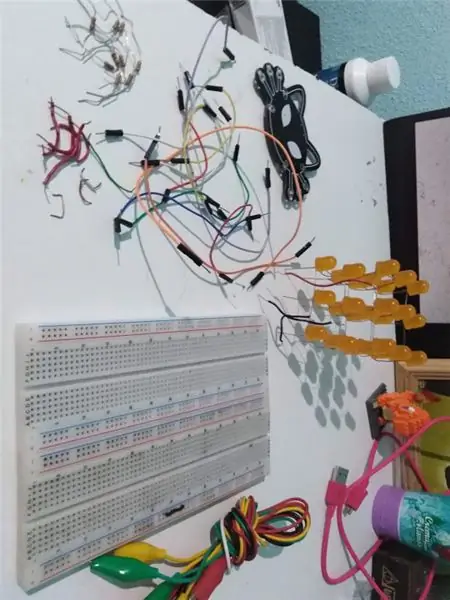

Para los que conocen Meow Meow, normalmente se conoce como una tarjeta a la cual se le puede conectar objetos de la vida diaria como fruta, catsup o casi cualquier cosa que se les ocurra, los cuales la tarjeta como hace que la computadora entradaste. Pero ¿Se podrá encender un led o varios con ella?
Eso es posible y aquí les tengo un ejemplo de cómo cambiar estas entradas a salidas y usar algunos de los pines de expansión en la parte trasera de la tarjeta para hacer funcionar un cubo de leds y no solo eso la programación es en bloques hecho en Make Код.
Материал
· 1 мяу-мяу
· USB микро
· 9 кайманов
· 27 светодиодов
· 9 сопротивлений 680 Ом
· Base de unicel 10x10cm minimo
· Каутин
· Estaño
· Пинсас де агар
· Пинсас де корте
· Кабель для прототипов
· 2 прототипа платы
Шаг 1: Матрис Де Апойо


En la base de unicel hacer la marca del tamaño del led para hacer el orificio con el diámetro righto y perforar con un bolígrafo o algo rígido.
Шаг 2: Матрис Де Апойо

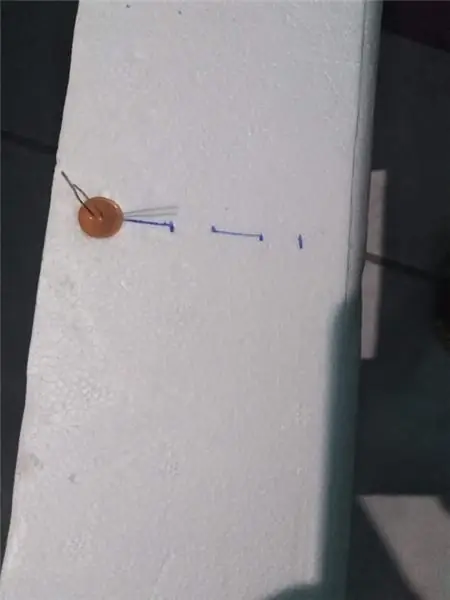
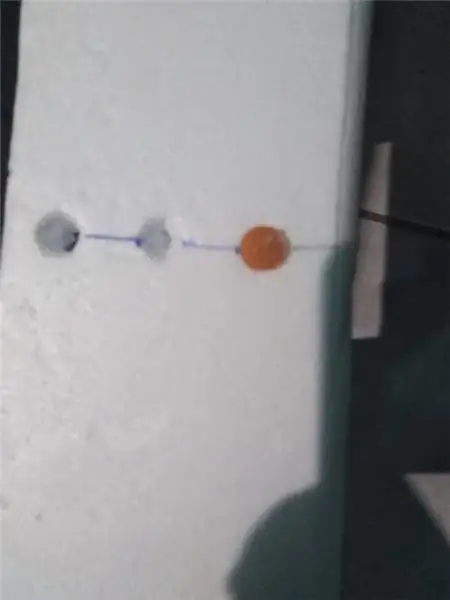
Tomando como base el primer orificio hacer una marca el costado a 1.5cm y volver a marcar el diámetro del led, luego volver a hacer otra marca ala misma distancia que el primer orificio y perforar de tal manera que haya 3 orificios en línea.
Шаг 3: Матрис Де Апойо

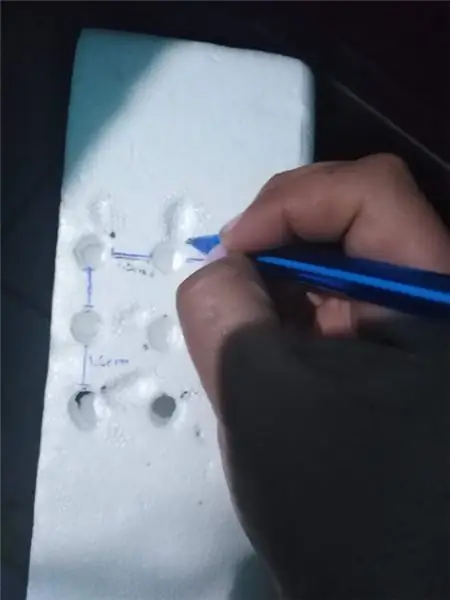
Hacer el mismo procimiento, pero ahora trazando la línea hacia abajo del orificio a la distancia de 1.5cm del primer led trazado hasta completetar una matriz de 3x3 orificios. Luego marcar un punto en la parte superior derecha de cada orificio para Identificar la polaridad del led.
Шаг 4: Матрис Де Апойо
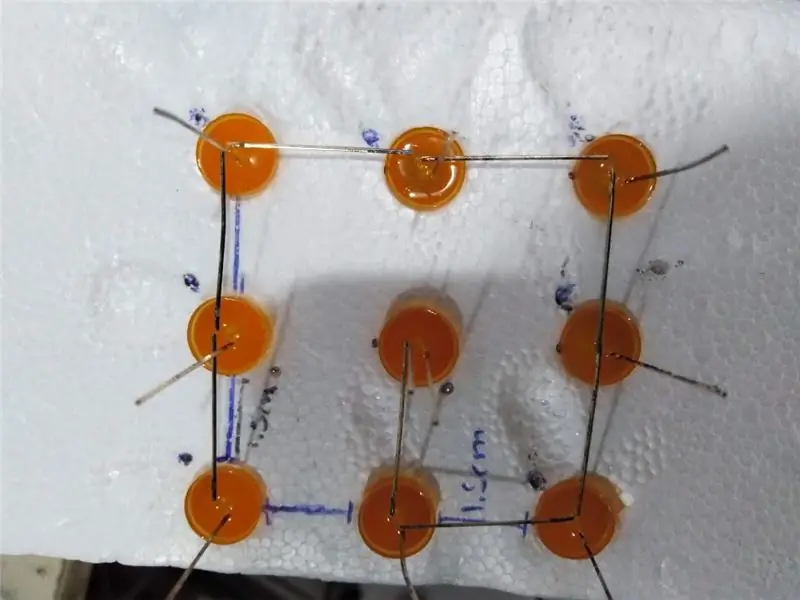

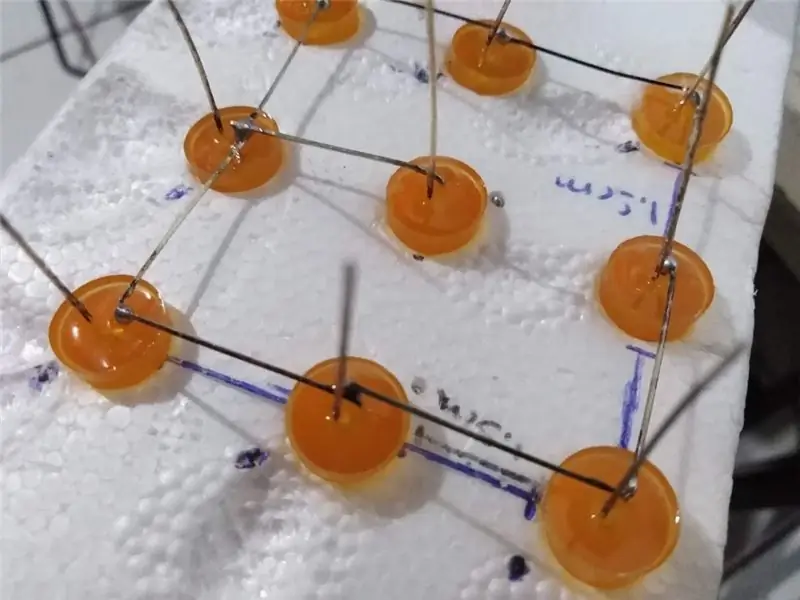

Colocar un led en cada orificio con el lado negativo en dirección al punto que se marco en parte superior y doblar la pata negativa formando el cuadro del contorno de la matriz y al led de en medio unir con la pata negativa al cuadro de la orilla de la matriz y soldar los pines negativos.
Шаг 5: Солдар Кубо
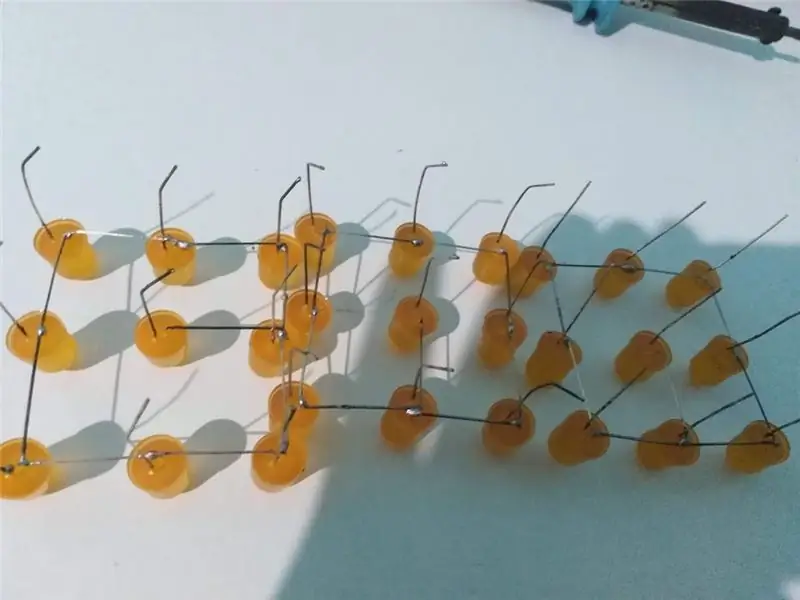



Armar 3 матрицы-де-лас-куалес и 2-х эллейс-ле-хара ун-пекеньо-доблес-де-тал манера, что вы видите, унир-лос-3-нивелес кон лас патас позитивас и тодос-лос-нивелес formando las columnas del cubo. Para esto nos podemos apoyar con la matriz de unicel y con caimanes para sujetar las matrices que se estén soldando. Quedara un cubo de leds de 9 columnas (voltajes) и 3 filas (tierras).
Шаг 6: Солдар Эль Кубо
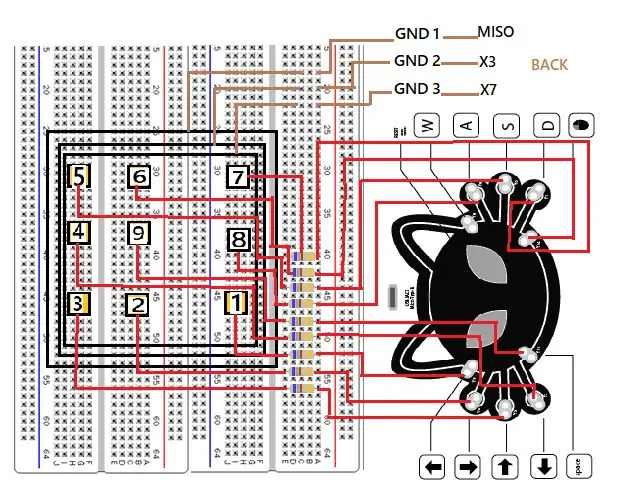


Después de armar el cubo soldar un cable en cada una de las filas (tierras) de tal manera que se pueda conectar al protoboard y conectar todas las columnas del cubo al protoboard. Conectar un extremo de las resistencias a cada una de las columnas en el protoboard, de tal manera que quede una conexión como el diagrama de la imagen.
Шаг 7: Конектар Ла Мяу Моу Аль Кубо


Para conectar la meow meow comenzar con la flecha hacia arriba la cual ira en la columna número 1, flecha hacia abajo ira en la columna 2 y con el orden conscutivo las conectar a todas las columnas y las tierras (filas) conectar en la parte de Мяу мяу и сосны X3-GND1 матрица нивелированного грунта, X7- GND2 матрица второго нивеля и MISO-GND3 матрица нивелированного сигнала, который находится в де-ла-де-аррибе.
Шаг 8: Программируйте Meow Meow Con Make Code

Después de que esta la meow meow conectada al cubo, conectar a la computadora y luego entrar al siguiente link
maker.makecode.com/#editor
Para poder programarla poner la meow meow en modo boot, se pone presionando el botón de reset en la parte de atrás de la tarjeta hasta que el led verde permanezca encendido, la computadora la reconocerá como una memoria USB, luego abrimos el Make Code y desplegar меню конфигурации и нажмите на опцию «Сопряжение устройств», выберите команду «Мяу», чтобы выбрать, и нажмите «Подключиться», чтобы подключиться, и нажмите «Подключить».. En el vídeo puede ver este schemeimiento.
Рекомендуемые:
Простой светодиодный лайтбокс-куб: 7 шагов (с изображениями)

Простой светодиодный кубик лайтбокса: Всем привет. На этот раз я хотел бы поделиться с вами моделью простого куба лайтбокса, который можно использовать с открытыми (для съемки части большого объекта) и закрытыми сторонами для маленьких. Этот куб имеет модульную конструкцию, легко может быть
Как построить светодиодный куб 8x8x8 и управлять им с помощью Arduino: 7 шагов (с изображениями)

Как построить светодиодный куб 8x8x8 и управлять им с помощью Arduino: редактирование в январе 2020 года: я оставляю это на тот случай, если кто-то захочет использовать его для генерации идей, но больше нет смысла строить куб на основе этих инструкций. Микросхемы драйверов светодиодов больше не производятся, и оба эскиза написаны в старой версии
GlassCube - светодиодный куб 4x4x4 на стеклянных печатных платах: 11 шагов (с изображениями)

GlassCube - Светодиодный куб 4x4x4 на стеклянных печатных платах: Моей первой инструкцией на этом веб-сайте был светодиодный куб 4x4x4 с использованием стеклянных печатных плат. Обычно мне не нравится делать один и тот же проект дважды, но недавно я наткнулся на видео французского производителя Heliox, которое вдохновило меня на создание более крупной версии моего оригинала
Волшебный куб или куб с микроконтроллером: 7 шагов (с изображениями)

Magic Cube или Micro-controller Cube: в этой инструкции я покажу вам, как сделать Magic cube из неисправного микроконтроллера. Эта идея возникла, когда я взял неисправный микроконтроллер ATmega2560 от Arduino Mega 2560 и сделал куб. .Что касается оборудования Magic Cube, у меня есть как
Как сделать светодиодный куб RGB: 5 шагов

Как сделать куб со светодиодной подсветкой RGB: в этом руководстве я собираюсь создать куб со светодиодной подсветкой RGB (куб Charlieplex), хорошо … что такое куб Charlieplex …? Charlieplexing - это метод управления мультиплексным дисплеем, в котором относительно мало I / Контакты O на микроконтроллере используются, например, проехать
